Reklaam
Teie Mac sisaldab sisseehitatud sõnarakendust (kaustas Rakendused), mis võimaldab teil otsida tuhandete sõnade ja fraaside üksikasjalikest kirjetest. Saate otsida rakenduses endas või kasutada Spotlighti. Võite isegi Wikipedia kirjeid sirvida otse sõnarakenduse kaudu.
Kui proovite terminali avada macOS Spotlightist, kuid Spotlight annab teile ainult terminali sõnaraamatu definitsiooni. Magusad tänud.
- Scott Arnold (@ link470) 6. oktoober 2017
sõnaraamat on manustatud Maci süsteemi Teie Mac on nende 10 igapäevase ülesande jaoks sisse ehitanud tööriistadKas soovite dikteerida märkmeid, otsida sõnu ja ühendada PDF-e? Teie Macil on nende ülesannete jaoks sisseehitatud tööriistad ja palju muud! Loe rohkem , nii et see kontrollib teie õigekirja automaatselt paljudes Apple'i rakendustes, nagu seda teeb sisseehitatud sõnastik Microsoft Wordis.
Samuti saate sõnastikku lisada sõnu, näiteks meditsiinilisi või juriidilisi termineid, tehnilisi termineid, võõrsõnad Laiendage oma Maci sõnarakendust, lisades täiendavaid keeli Sõltumata sellest, kas olete kakskeelne või õpite lihtsalt uut keelt, on Macile sõnaraamatute lisamine lihtne. Loe rohkem või mis tahes muud sõnad, mida sageli kasutate, mida sõnastikus veel pole. Kui olete lisanud sõna kirjaviga või on lisatud mõni sõna, mida te sõnaraamatus enam ei soovi, saate selle hõlpsalt eemaldada.
Seal on lihtne tekstifail, mis sisaldab sõnastikku lisatud sõnu. Täna käsitleme lihtsat viisi sõnade lisamiseks ja eemaldamiseks kohandatud sõnastiku failist, kui teil on ainult üks või paar lisa või eemalda. Näitame teile ka, kuidas kohandatud sõnastiku faili otse redigeerida, mis on kasulik, kui soovite korraga lisada ja eemaldada hunniku sõnu.
Lisage sõnad Maci sisseehitatud sõnaraamatusse
Enne kui näitame teile, kuidas sõna sõnaraamatusse lisada, tuleb hoiatada: see meetod seda ei võimalda alati töö. Selle meetodi abil ei saanud MakeUseOfi sõnaraamatusse lisada. Ma ei tea miks. See on oluline sõna ja seda pole veel sõnarakenduses.
Kui leiate, et te ei saa oma sõna sel viisil lisada, ära muretse! Selles artiklis on hiljem sama hõlbus lisada.
Sõna lisamiseks oma Mac'i sisseehitatud sõnastikku avage TextEdit ja tippige sõna täpselt nii, nagu soovite, et see sõnastikus ilmuks. Ärge lisage tühikut sõna järele.
Pole tähtis, kus asuvad teie sarnasused arvutiga PC ja Mac, on vaieldamatu tõsiasi, et "Õige õigekiri" on Maci parim funktsioon.
- Matt B, kuid Spookier (@Matt_Broadey) 11. oktoober 2016
Järgmisena valige kogu sõna, paremklõpsake või Juhtimine + klõps sellel ja valige Õppige õigekirja hüpikmenüüst.
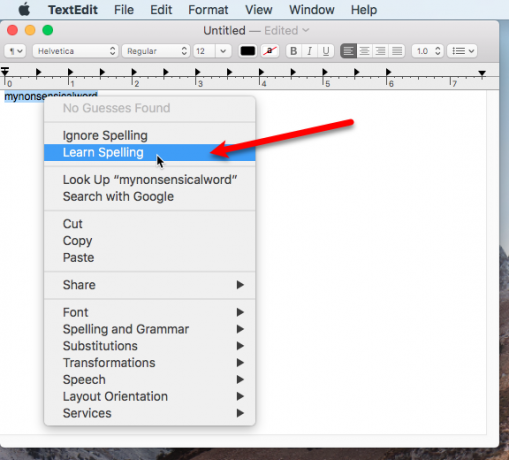
Korrake seda sõnaga, mille soovite sõnastikku lisada. Kui olete lõpetanud, sulgege TextEditi dokument. Te ei pea dokumenti salvestama. Sõnad on lisatud ja salvestatud sõnastiku faili.
Nüüd ei märgita teie lisatud sõna valesti kirjutatud kujul, kui järgmine kord tippite selle punase sirge allkriipsuga.
Eemaldage sõnad Maci sisseehitatud sõnaraamatust
Kui tegite sõnaraamatusse lisatud sõnas trükiviga või soovite lihtsalt eemaldada sõna, mida te enam ei kasuta, saate selle sõna hõlpsalt eemaldada. Protseduur on nagu sõna lisamine sõnaraamatusse.
Märge: See sõna sõnaraamatust eemaldamise meetod töötab ainult teie enda lisatud sõnade, mitte vaikimisi sõnaraamatusse lisatud sõnade puhul.
Sõna eemaldamiseks sisseehitatud sõnastikust avage uus TextEditi dokument ja tippige eemaldatav sõna. Ärge jälle lisage tühikut sõna järele.
Järgmisena valige kogu sõna, paremklõpsake või Juhtimine + klõps sellel ja valige Eemalda õigekiri hüpikmenüüst.
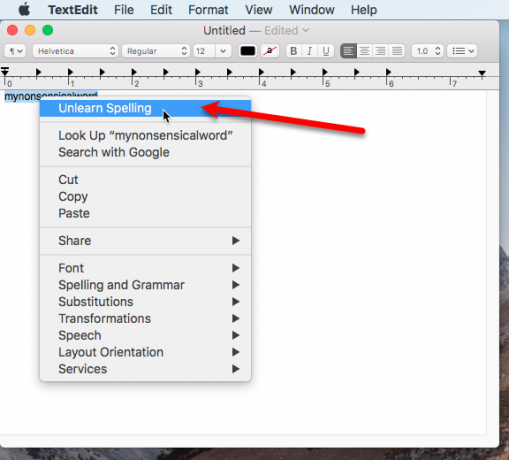
Korrake seda sõnaga, mille soovite sõnastikust eemaldada. Kui olete lõpetanud, sulgege TextEditi dokument. Te ei pea dokumenti salvestama. Sõnad on sõnastiku failist eemaldatud ja fail salvestatakse automaatselt.
Lisage, eemaldage ja muutke oma kohandatud sõnade loendisse sõnu
Kui teil on rohkem kui mõni sõna, mida soovite lisada või eemaldada, saate sõnastiku faili otse redigeerida.
Nimetatakse kohandatud sõnaloend, millele olete sõnu lisanud ja sõnadest eemaldanud LocalD Dictionary oma kasutaja teegi kaustas. See on tavaline tekstifail. Redigeerimiseks LocalD Dictionary faili, avage Finderi aken ja otsige oma kasutajakataloogist üles kaust Library.
Kui te ei näe kausta Library, minge aadressile Mine> Mine kausta. Sa saad ka näita püsivalt kausta Library Kuidas pääseda juurde OS X raamatukogu kaustale ja miks see on mugavEnamik OS X teegi kaustu jäetakse kõige paremini üksi, kuid on kasulik teada oma teed kasutajaraamatukogus ja selle läheduses. Loe rohkem .
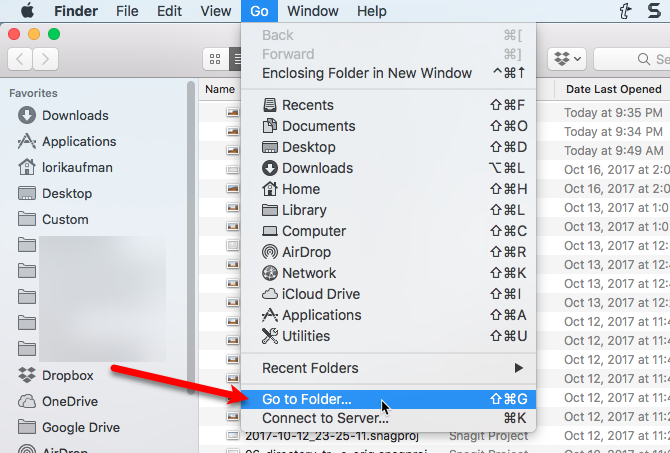
Tüüp ~ / Raamatukogu / Õigekiri sisse Minge kausta ja klõpsake nuppu Mine.
Tilde sümbol (~) tähistab kodukausta. Meie näites on kaust Kodu /Users/lorikaufman.
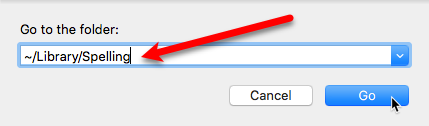
Aastal Õigekiri paremklõpsake kausta, paremklõpsake ikooni LocalD Dictionary fail ja mine Avage rakendusega> TextEdit.app.
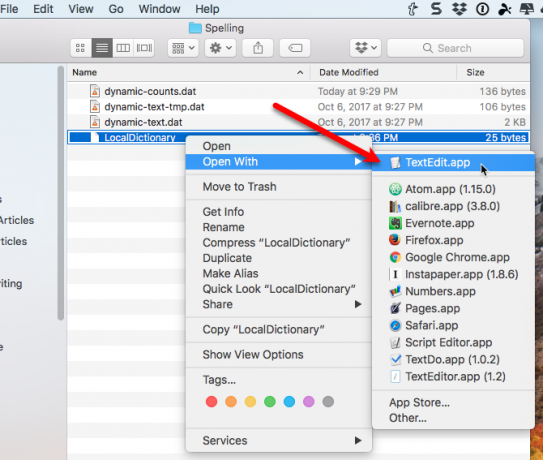
LocalD Dictionary fail avaneb rakenduses TextEdit. Iga sõna ilmub eraldi real. Saate neid sõnu redigeerida, lisada rohkem sõnu ja kustutada sõnu, nagu teete mis tahes muu tekstifaili redigeerimisel.
Pange kindlasti iga sõna eraldi reale.
Minema Fail> Salvesta või vajutage käsk + s salvestada LocalD Dictionary faili.
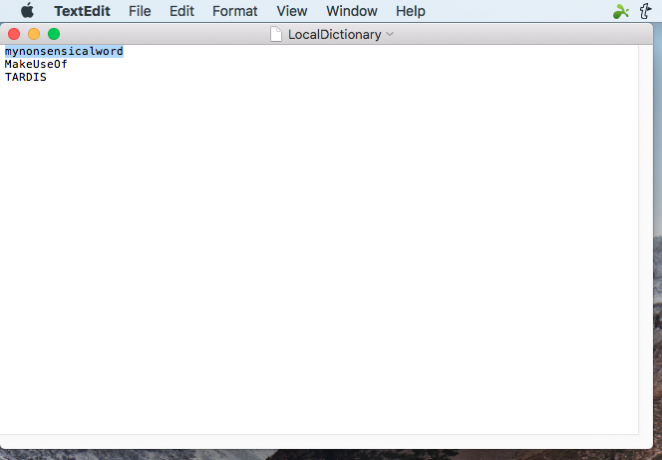
Mitte kõik rakendused ei kasuta sisseehitatud sõnaraamatut
Sisseehitatud sõnastik on saadaval enamikus programmides, silmapaistvateks eranditeks on Microsoft Word ja Google Docs. Kui lisate sisseehitatud sõnaraamatusse sõna ja leiate, et programm kaebab selle sõna üle endiselt, siis see tähendab, et programmil on oma sõnastik ja peate seda sõnastikku värskendama soovitud sõnaga lisama.
Sõna sõnaraamatusse lisamise protseduur teistes programmides varieerub. Võimalik, et saate sõnastikku sõnu lisada, kui kontrollite dokumendi õigekirja, või saate kontrollida programmi eelistusi või sätteid.
Kas suutsite sõnu lisada või eemaldada, kasutades meie mainitud TextEditi meetodit? Kas eelistate LocalD Dictionary-faili otse redigeerida? Jagage oma mõtteid ja kogemusi meiega allpool olevates kommentaarides.
Lori Kaufman on vabakutseline tehniline kirjanik, kes elab Californias Sacramentos. Ta on vidinaid ja tehnilisi geid, kes armastab kirjutada õpetlikke artikleid mitmesugustel teemadel. Samuti armastab Lori mõistatuste lugemist, ristiõmblemist, muusikalist teatrit ja doktorit Who. Ühenduse loomine Linkiga Lori kaudu.


